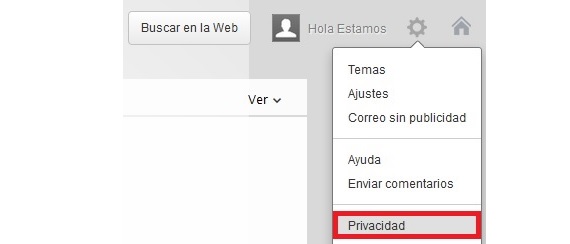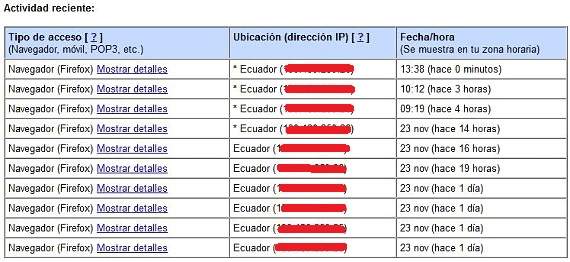En av de største bekymringene vi kan ha til enhver tid, er i muligheten for å vite hvem som skrev inn e-postkontoen min, En situasjon som er en av de mest etterspurte på Internett for å prøve å styrke personvernet og sikkerheten.
Heldigvis for noen og dessverre for andre, er det visse måter å vite om kontoen vår har blitt krenket på noen måte; både Yahoo og Gmail har vært bekymret i denne situasjonen, ikke er det samme for Hotmail (til tross for sin dobbelte bekreftelse), hvorav det fortsatt er et stort antall klager om brukere som har mistet kontoen sin fordi andre skruppelløse, har skrevet inn den, og endret absolutt alt inni (spesielt passordet og det hemmelige spørsmålet). I denne artikkelen vil vi indikere noen få retningslinjer du kan utføre når som helst (i Yahoo og Gmail) for å vite som skrev inn e-postkontoen din.
Vet hvem som kom inn på Yahoo! e-postkontoen min
Hvis det nåværende spørsmålet du har "å vite som skrev inn e-postkontoen min fra Yahoo », nedenfor vil vi nevne noen trinn å følge, slik at du kan være sikker på personvernet til e-posten din. For å gjøre dette og ved hjelp av noen sekvensielle trinn (slik vi har brukt det i flere artikler), vil vi indikere hva du må gjøre for å utføre denne oppgaven:
- Først skriver vi inn e-postkontoen vår med respektive legitimasjon (brukernavn og passord).
- La oss prøve å sjekke om det har vært noen form for mistenkelig aktivitet i postkassen (også i papirkurven).
- Spam-området kan også tilby oss litt informasjon, siden det kan vises sider som vi ikke abonnerer på.
- Deretter må du klikke på innstillingene (tannhjulformet ikon øverst til høyre).
- Fra alternativene som vises velger vi "Personvern".
- Vi hopper umiddelbart til en annen nettleserfane.
- Der må vi sette passordet vårt på nytt.
- I dette miljøet går vi til "Login and Security" -området.
- Fra alternativene som er der, velger vi den som sier «Vis nylig påloggingsaktivitet".
- Vi hopper til et nytt grensesnitt i samme vindu.
Det er i dette området vi vil fokusere for øyeblikket; her kan vi beundre i detalj hva som har vært aktiviteten vi har hatt. Ulike kolonner vil være til stede der, hvor:
- Dato.
- Tiden.
- Nettlesertypen.
- Ulike former for tilgang.
- Ubikasjonen ...
det er det du kan beundre i hver av disse kolonnene; Den siste er den viktigste av alt, siden det er en liten rullegardinpil tilstede, som i tillegg til å tilby oss plasseringen til de forskjellige tilgangene vi har hatt (eller de som noen andre har gjort uten vår tillatelse), også Alternativet for å sjekke IP-adressen vår er til stede. Plasseringen er veldig viktig, men noen andre kan bo i nærheten av oss, noe som vil bli avslørt hvis IP-adressen som vises i hver av hendelsene, er forskjellig fra den som tilbys av tjenesteleverandøren.
I den siste delen av artikkelen vil vi gi deg den direkte lenken du skal gå til, slik at du bare kan legge inn legitimasjonen din, og ønsker å gå til dette området som vi har beskrevet i detalj.
Vet hvem som skrev inn e-postkontoen min i Gmail
For å kunne sabel som skrev inn e-postkontoen min I Gmail er situasjonen mye enklere enn det vi tidligere hadde nevnt i Yahoo; her vil det bare være nok å måtte angi e-postkontoen vår med respektive legitimasjon (brukernavn og passord) og deretter gå til bunnen av skjermen.
Der vil vi finne et alternativ som sier "Detaljert informasjon«, Som vi må klikke for å få opp et nytt flytende vindu. Det vil vise noe veldig likt det Yahoo tilbyr oss, det vil si flere kolonner med detaljer om tilgangsleseren, IP-adressen, plasseringen og øyeblikket (eller nøyaktig tidspunktet) vi har angitt.
Mer informasjon - Dobbel bekreftelse når Microsoft-kontoer
Link: Yahoo-bekreftelse